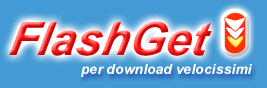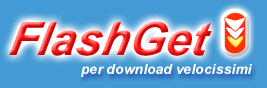| |
Installare FlashGet
Scaricare il pacchetto d'installazione di FlashGet. Estrarre dall'archivio tutti i file in una cartella temporanea (usare, ad esempio, WinZip). Se si utilizza Windows NT, effettuare il login con i privilegi di amministratore. CHIUDERE TUTTI I PROGRAMMI ATTIVI. Eseguire il file SETUP.EXE e seguire le istruzioni che compaiono a video. Una volta terminato, è possibile rimuovere i file d'installazione. Si consiglia di conservare l'archivio d'installazione nel caso fosse necessario dover reinstallare il programma.
Aggiornare FlashGet
Quando si effettua l'aggiornamento di FlashGet, non rimuovere i file della versione precedente del programma. In special modo, prestare attenzione al file default.jcd, poiché contiene tutte le informazioni riguardanti i download e, se rimosso, renderebbe impossibile effettuare correttamente gli scarichi. Anche se viene installato in una cartella differente, FlashGet utilizza comunque il "vecchio" database (normalmente, il file default.jcd presente nella cartella dove è installata la versione precedente del programma). Si consiglia di non utilizzare due versioni di FlashGet allo stesso tempo, poiché la struttura del database viene modificata in ogni aggiornamento e potrebbe danneggiarsi se utilizzata da una versione meno recente del programma.
Rimuovere FlashGet
Non capiamo perché mai dovrebbe essere necessario rimuovere il programma ma, giusto in caso, è possibile disinstallare FlashGet come ogni altro applicativo: fare clic sul pulsante Start, selezionare la voce Impostazioni e poi Pannello di controllo. Fare doppio clic sull'icona Installazione applicazioni. Selezionare dall'elenco delle applicazioni la voce FlashGet e scegliere il pulsante Aggiungi/Rimuovi. Seguire le istruzioni. Voilà! FlashGet è stato rimosso. Se sono stati eliminati i file del programma senza seguire la procedura sopra descritta, utilizzare il file UNREG.INF per rimuovere dal registro di Windows le chiavi riguardanti l'integrazione con il browser. Questo file è parte integrante del pacchetto di distribuzione del programma oppure può essere scaricato da http://www.amazesoft.com/unreg.inf.
Fare clic con il pulsante destro del mouse sul file UNREG.INF in Gestione risorse e selezionare la voce Installa dal menu contestuale.
|
|
|
Informazioni generali
Che cos'è FlashGet?
Caratteristiche
Installazione
Come installare FlashGet.
Come aggiornare FlashGet.
Come rimuovere FlashGet
Per cominciare
Per cominciare subito
a lavorare con FlashGet.
Gestione dei compiti
Ottieni informazioni sulle proprietà dei download e impara come
far fare a FlashGet il suo lavoro.
Icone
Quale significato si nasconde dietro quelle buffe icone?
Menu
Le voci del menu spiegate.
Gestione dei file
Mantieni in ordine tutti quei file.
Configurare l'interfaccia
Fai le cose nella maniera che preferisci. Modifica questo e quello e
migliora la tua esperienza di lavoro.
Preferenze
Strumenti > Preferenze.
Tutte quelle schede spiegate! Questo è il cuore di FlashGet.
FAQ
Le domande più frequenti.
Ringraziamenti
I riconoscimenti dovuti.
|